বালদুরের গেট 3 পিসিতে ক্র্যাশ হতে থাকে এবং এটি আক্ষরিক অর্থে খেলার অযোগ্য? আপনি অবশ্যই এই সমস্যাটি অনুভব করার জন্য একমাত্র নন, তবে চিন্তা করবেন না, আপনি কয়েকটি ধাপে এটি দ্রুত ঠিক করতে পারেন।
এই সংশোধনগুলি চেষ্টা করুন:
এখানে 7টি সংশোধন করা হয়েছে যা অনেক খেলোয়াড়কে Baldur's Gate 3 ক্র্যাশিং সমস্যা সমাধান করতে সাহায্য করেছে। আপনি তাদের সব চেষ্টা করতে হবে না. আপনি কৌশলটি করে এমন একজনকে খুঁজে না পাওয়া পর্যন্ত কেবল উপরে থেকে নীচে কাজ করুন।
ফিক্স 1 - বলদুরের গেট 3 এর ন্যূনতম প্রয়োজনীয়তাগুলি পরীক্ষা করুন
নীচের গভীরতর সমাধানগুলিতে যাওয়ার আগে, আসুন Baldur’s Gate 3-এর সিস্টেমের প্রয়োজনীয়তাগুলি একবার দেখে নেওয়া যাক৷ যদি আপনার পিসি এই গেমটি পরিচালনা করার জন্য কম ক্ষমতাসম্পন্ন হয়, তাহলে ক্র্যাশ হওয়া অবাক হওয়ার কিছু নেই এবং একমাত্র সমাধান হল আপনার PC আপগ্রেড করা৷
বালদুরের গেটের ন্যূনতম প্রয়োজনীয়তা 3
| অপারেটিং সিস্টেম | উইন্ডোজ 7 SP1 64-বিট |
| প্রসেসর | ইন্টেল i5-4690 / AMD FX 4350 |
| স্মৃতি | 8 গিগাবাইট RAM |
| গ্রাফিক্স | Nvidia GTX 780 / AMD Radeon R9 280X |
| স্টোরেজ | 150 GB উপলব্ধ স্থান |
বালদুরের গেট 3 এর প্রস্তাবিত প্রয়োজনীয়তা
| অপারেটিং সিস্টেম | উইন্ডোজ 10 64-বিট |
| প্রসেসর | Intel i7 4770k / AMD Ryzen 5 1500X |
| স্মৃতি | 16 জিবি RAM |
| গ্রাফিক্স | Nvidia GTX 1060 6GB / AMD RX580 |
| স্টোরেজ | 150 GB উপলব্ধ স্থান |
আপনার পিসি স্পেসগুলি কীভাবে পরীক্ষা করবেন সে সম্পর্কে আপনার যদি কোনও ধারণা না থাকে তবে এখানে নির্দেশাবলী অনুসরণ করুন: কিভাবে কম্পিউটার চশমা খুঁজে বের করতে . আপনি যদি এই মৌলিক পদক্ষেপটি সম্পন্ন করে থাকেন এবং নিশ্চিত হন যে আপনার পিসি সুসজ্জিত, তাহলে নীচে আরও সংশোধনগুলি দেখুন৷
ফিক্স 2 - DirectX 11 এ স্যুইচ করুন
Baldur's Gate 3-এ দুটি ভিন্ন প্রোগ্রামিং ইন্টারফেস উপলব্ধ রয়েছে - Vulkan এবং DirectX 11। গেমটি ডিফল্টরূপে Vulkan-এ চলে, কিন্তু ক্র্যাশ হওয়ার মতো কোনো গুরুতর অসামঞ্জস্যপূর্ণ সমস্যা হলে, আপনি DirectX 11-এ স্যুইচ করতে পারেন। কীভাবে তা এখানে দেখুন:
1) বলদুরের গেট 3 লঞ্চ করুন।
2) ক্লিক করুন গিয়ার আইকন Play এর পাশে, এবং নির্বাচন করুন ডাইরেক্টএক্স 11 .
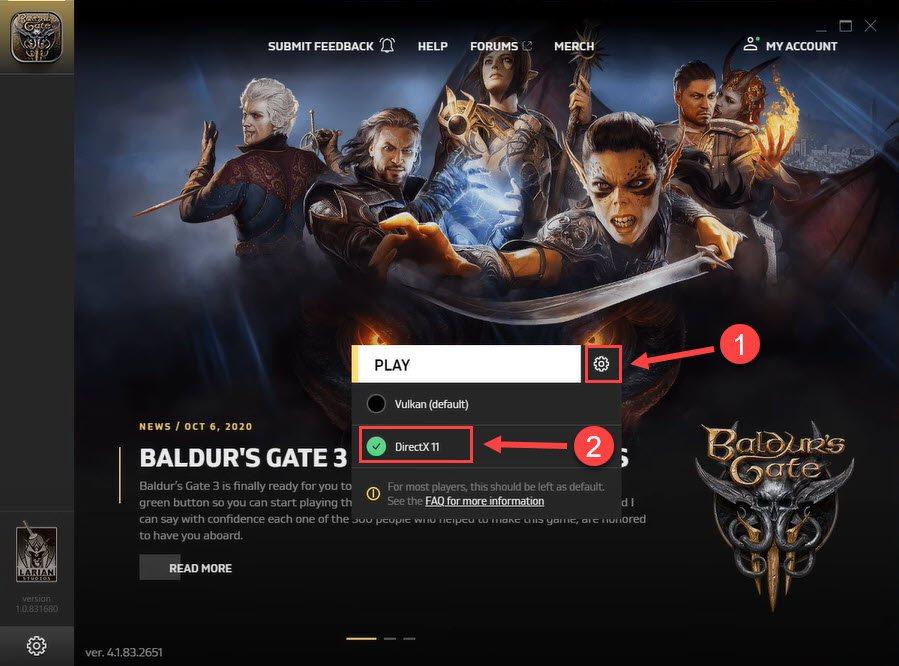
ক্র্যাশিং সমস্যা ঠিক করা হয়েছে কিনা দেখতে গেমটি চালু করুন। যদি না হয়, আপনি ফিক্স 3 এ এগিয়ে যেতে পারেন।
ফিক্স 3 - অপ্রয়োজনীয় ব্যাকগ্রাউন্ড অ্যাপ্লিকেশন বন্ধ করুন
কিছু প্রোগ্রাম যা আপনি ব্যাকগ্রাউন্ডে চালাচ্ছেন যেমন Chrome বা Discord গুলি Baldur's Gate 3 এর সাথে বিরোধ করতে পারে এবং গেমটি ক্র্যাশ হতে পারে। আপনি একটি গেম শুরু করার আগে, অন্যান্য অপ্রয়োজনীয় বা রিসোর্স-হগিং অ্যাপ্লিকেশনগুলি বন্ধ করে দেওয়া একটি ভাল ধারণা।
1) টাস্কবারে ডান ক্লিক করুন এবং ক্লিক করুন কাজ ব্যবস্থাপক .
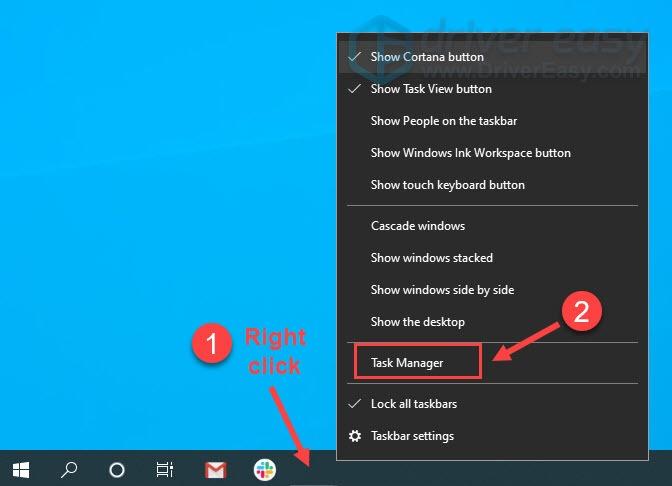
2) আপনার গ্রাসকারী অন্যান্য অ্যাপ্লিকেশন নির্বাচন করুন সিপিইউ , স্মৃতি এবং অন্তর্জাল সর্বাধিক, এবং ক্লিক করুন শেষ কাজ .
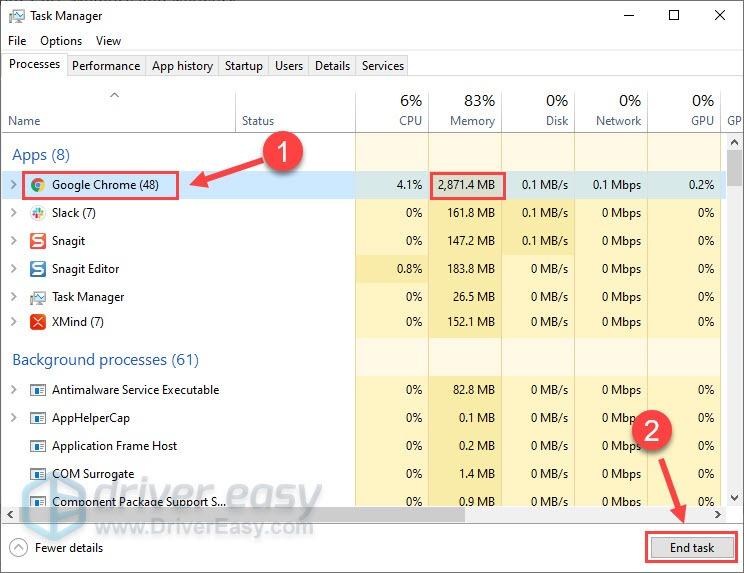 আপনি পরিচিত নন এমন কোনও প্রোগ্রাম শেষ করবেন না। এটি আপনার কম্পিউটারের কার্যকারিতার জন্য গুরুত্বপূর্ণ হতে পারে।
আপনি পরিচিত নন এমন কোনও প্রোগ্রাম শেষ করবেন না। এটি আপনার কম্পিউটারের কার্যকারিতার জন্য গুরুত্বপূর্ণ হতে পারে। ক্র্যাশিং এখনও আছে কিনা তা পরীক্ষা করতে Baldur's Gate 3 পুনরায় চালু করুন। যদি হ্যাঁ, পরবর্তী সংশোধন চেষ্টা করুন.
ফিক্স 4 - প্রশাসক হিসাবে বলদুরের গেট 3 চালান
অ্যাডমিনিস্ট্রেটর মোডে Baldur's Gate 3 চালানো নিশ্চিত করে সঠিকভাবে চালানোর জন্য গেম অ্যাক্সেসের প্রয়োজনীয় অনুমতি। এই পদ্ধতিটি ক্লিশে শোনাচ্ছে, তবে এটি চেষ্টা করার মতো।
1) যে ফোল্ডারে আপনি Baldur’s Gate 3 ইনস্টল করেছেন সেখানে নেভিগেট করুন এবং খুঁজুন bg3 এক্সিকিউটেবল ফাইল , যা মধ্যে সনাক্ত করতে পারে স্টিম স্টিমঅ্যাপস কমন বালদুরের গেট 3 বিন .
2) রাইট ক্লিক করুন bg3.exe ফাইল এবং ক্লিক করুন বৈশিষ্ট্য .
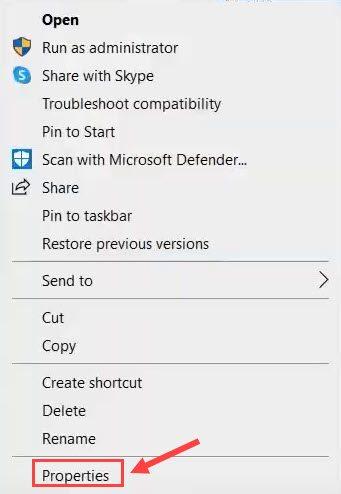
৩) নির্বাচন করুন সামঞ্জস্য ট্যাব তারপর, পাশের বাক্সে টিক দিন প্রশাসক হিসাবে এই প্রোগ্রাম চালান এবং ক্লিক করুন ঠিক আছে .
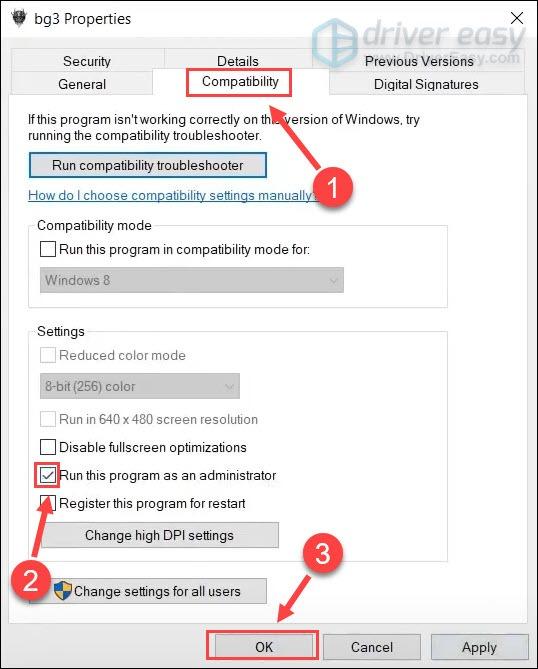
আপনিও যদি দেখেন bg3_dx11.exe ফাইল, প্রশাসক হিসাবে এই ফাইলটি চালানোর জন্য উপরের পদক্ষেপগুলি পুনরাবৃত্তি করুন।
ক্র্যাশ এখনও ঘটবে? যদি আপনার উত্তর একটি দুঃখজনক হ্যাঁ হয়, তাহলে পরবর্তী সংশোধনের সাথে এগিয়ে যান।
ফিক্স 5 - আপনার GPU ড্রাইভার আপডেট করুন
গ্রাফিক্স কার্ড (GPU) ড্রাইভার গেমিং অভিজ্ঞতার জন্য অনেক গুরুত্বপূর্ণ। যদি Baldur's Gate 3 ক্র্যাশ হতে থাকে বা একটি গুরুতর ত্রুটি বা নিম্ন কর্মক্ষমতা দেখায়, তাহলে এটা সম্ভব যে আপনার GPU ড্রাইভারটি ত্রুটিপূর্ণ বা পুরানো, এবং সমস্যাটি সমাধান করতে আপনার এটি আপডেট করা উচিত।
প্রধানত দুটি উপায়ে আপনি আপনার কম্পিউটারের জন্য সর্বশেষ GPU ড্রাইভার পেতে পারেন: ম্যানুয়ালি বা স্বয়ংক্রিয়ভাবে .
বিকল্প 1 - জিপিইউ ড্রাইভার ম্যানুয়ালি ডাউনলোড এবং ইনস্টল করুন
GPU নির্মাতারা ড্রাইভার আপডেট করে থাকে। সেগুলি পেতে, আপনাকে তাদের ওয়েবসাইটে যেতে হবে ( এএমডি , এনভিডিয়া বা ইন্টেল ), আপনার উইন্ডোজ সংস্করণের (উদাহরণস্বরূপ, উইন্ডোজ 32 বিট) নির্দিষ্ট স্বাদের সাথে সম্পর্কিত ড্রাইভারগুলি খুঁজুন এবং ম্যানুয়ালি ড্রাইভারটি ডাউনলোড করুন।
একবার আপনি আপনার সিস্টেমের জন্য সঠিক ড্রাইভারগুলি ডাউনলোড করার পরে, ডাউনলোড করা ফাইলটিতে ডাবল ক্লিক করুন এবং ড্রাইভারটি ইনস্টল করতে অন-স্ক্রীন নির্দেশাবলী অনুসরণ করুন।
বিকল্প 2 - স্বয়ংক্রিয়ভাবে GPU ড্রাইভার আপডেট করুন
আপনার ভিডিও আপডেট করার জন্য এবং ম্যানুয়ালি ড্রাইভারগুলি নিরীক্ষণ করার জন্য আপনার কাছে সময়, ধৈর্য বা কম্পিউটার দক্ষতা না থাকলে, আপনি, পরিবর্তে, এটি স্বয়ংক্রিয়ভাবে করতে পারেন ড্রাইভার সহজ .
ড্রাইভার ইজি স্বয়ংক্রিয়ভাবে আপনার সিস্টেমকে চিনবে এবং আপনার সঠিক গ্রাফিক্স কার্ড এবং আপনার উইন্ডোজ সংস্করণের জন্য সঠিক ড্রাইভার খুঁজে পাবে এবং এটি সঠিকভাবে ডাউনলোড এবং ইনস্টল করবে:
1) ডাউনলোড করুন এবং ড্রাইভার ইজি ইনস্টল করুন।
2) চালান ড্রাইভার সহজ এবং ক্লিক করুন এখনই স্ক্যান করুন বোতাম ড্রাইভার ইজি তারপরে আপনার কম্পিউটার স্ক্যান করবে এবং কোন সমস্যা ড্রাইভার সনাক্ত করবে।
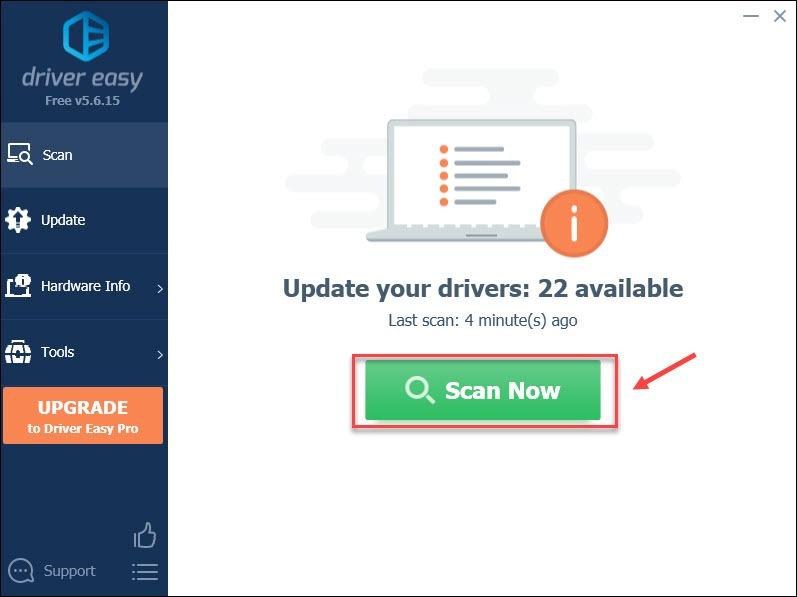
৩) ক্লিক করুন হালনাগাদ ফ্ল্যাগযুক্ত GPU ড্রাইভারের পাশের বোতামটি স্বয়ংক্রিয়ভাবে সেই ড্রাইভারের সঠিক সংস্করণটি ডাউনলোড করতে, তারপর আপনি ম্যানুয়ালি এটি ইনস্টল করতে পারেন (আপনি এটি দিয়ে এটি করতে পারেন বিনামূল্যে সংস্করণ )
অথবা ক্লিক করুন সব আপডেট করুন আপনার সিস্টেমে অনুপস্থিত বা পুরানো সমস্ত ড্রাইভারের সঠিক সংস্করণ স্বয়ংক্রিয়ভাবে ডাউনলোড এবং ইনস্টল করতে। (এর জন্য প্রয়োজন প্রো সংস্করণ যা সম্পূর্ণ সমর্থন এবং 30-দিনের অর্থ ফেরত গ্যারান্টি সহ আসে। আপনি ক্লিক করলে আপনাকে আপগ্রেড করার জন্য অনুরোধ করা হবে সব আপডেট করুন .)
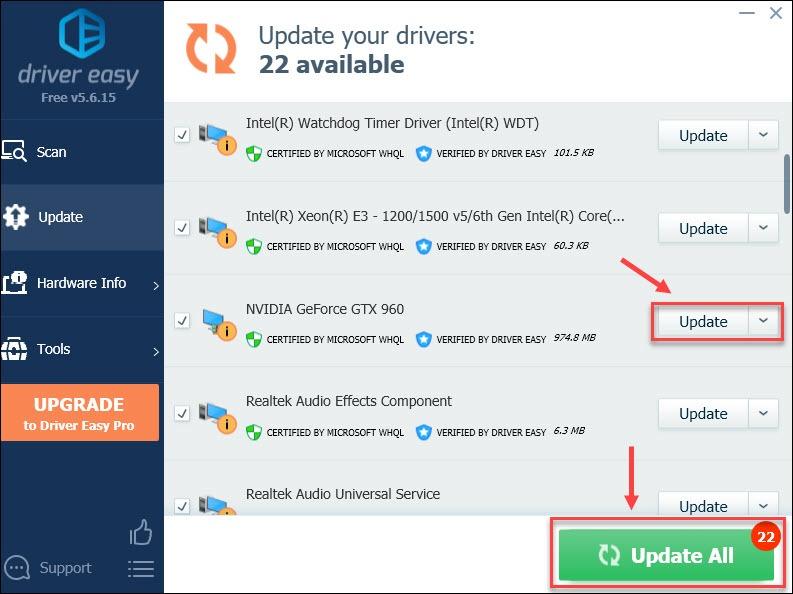
আপনি যদি চান তবে আপনি এটি বিনামূল্যে করতে পারেন, তবে এটি আংশিকভাবে ম্যানুয়াল।
ড্রাইভার ইজির প্রো সংস্করণ সম্পূর্ণ প্রযুক্তিগত সহায়তার সাথে আসে।আপনি যদি সাহায্যের প্রয়োজন হয়, যোগাযোগ করুন ড্রাইভার ইজির সহায়তা দল এ support@letmeknow.ch .
আপডেট হওয়া গ্রাফিক্স ড্রাইভারের সাথে গেমের পারফরম্যান্স কীভাবে উন্নত হয় তা আপনি আশ্চর্যজনক হতে পারেন। কিন্তু যদি, ড্রাইভার আপডেটটি Baldur's Gate 3 ক্র্যাশিং নিরাময় না করে, তাহলে নীচের সংশোধনগুলি পড়তে থাকুন।
ফিক্স 6 - আপনার গেম ফাইলের অখণ্ডতা যাচাই করুন
অনুপস্থিত বা দূষিত গেম ফাইলগুলি আপনার গেমটি ভাঙ্গার জন্য পরিচিত। এটি হয় কিনা তা দেখতে, আপনাকে আপনার গেম ফাইলগুলি যাচাই করতে কয়েকটি ক্লিক করতে হবে।
1) স্টিম চালু করুন।
2) নির্বাচন করুন লাইব্রেরি ট্যাব এবং ডান-ক্লিক করুন বলদুরের গেট 3 গেমের তালিকা থেকে।
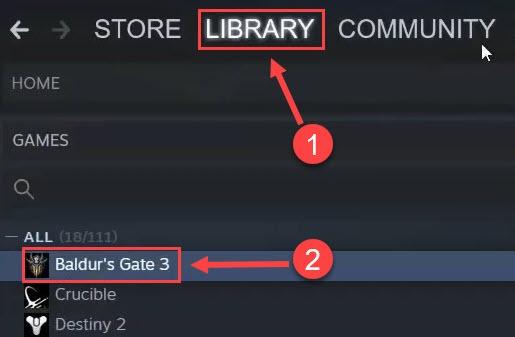
৩) ক্লিক বৈশিষ্ট্য .
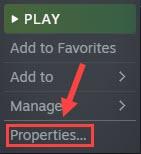
4) ক্লিক লোকাল ফাইল এবং তারপর ক্লিক করুন গেম ফাইলের অখণ্ডতা যাচাই করুন .
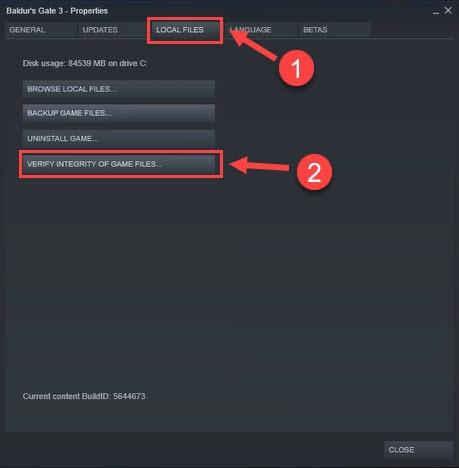
প্রক্রিয়াটি শেষ হওয়ার জন্য অপেক্ষা করুন এবং ক্ষতিগ্রস্ত গেম ফাইলগুলি স্বয়ংক্রিয়ভাবে মেরামত করা হবে। Baldur's Gate 3 ক্র্যাশিং অব্যাহত থাকলে, আপনার জন্য আরও একটি সমাধান আছে।
ফিক্স 7 - ভিডিও বিকল্পগুলি কম করুন
কিছু খেলোয়াড় রিপোর্ট করেছেন যে একবার তারা Baldur’s Gate 3 এর ভিডিও অপশন কমিয়ে দিলে ক্র্যাশ বন্ধ হয়ে যায়। এই কৌশলটি আপনার জন্য কাজ করে কিনা তা দেখতে, ভিডিও সেটিংস পরিবর্তন করুন যতক্ষণ না আপনি এমন একটি সংমিশ্রণ খুঁজে পান যা আর ক্র্যাশিং ট্রিগার করবে না।
1) বলদুরের গেট 3 লঞ্চ করুন।
2) ক্লিক অপশন উপরের বাম কোণে।
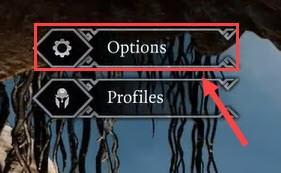
৩) ক্লিক ভিডিও .

4) আপনার নিজের পরিস্থিতি অনুযায়ী, গ্রাফিক্স বিকল্পগুলি সেট করুন কম বা মধ্যম এবং খেলা কিভাবে কাজ করে দেখুন.
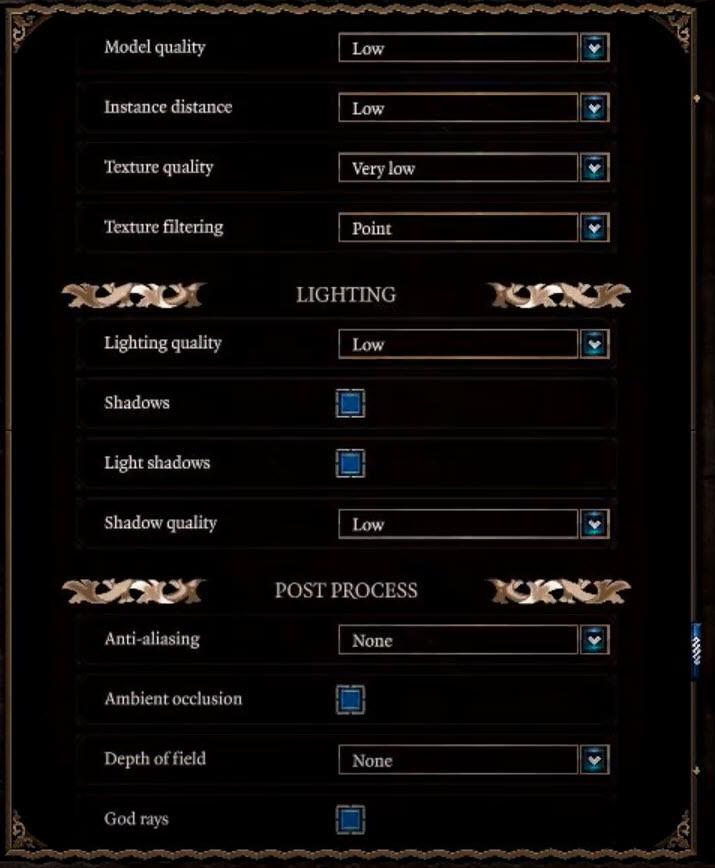
আপনি সেরা ভিজ্যুয়াল অভিজ্ঞতা নাও পেতে পারেন তবে গেমটি আরও ভাল চলবে এবং ক্র্যাশ এড়াতে পারবে।
যেহেতু Baldur's Gate 3 এখনও প্রাথমিক অ্যাক্সেসে রয়েছে, তাই বিভিন্ন ধরণের সমস্যা সম্ভবত উপস্থিত হবে। সুতরাং উপরের সমস্ত পদ্ধতিগুলি যদি সাহায্য না করে তবে হতাশ হবেন না এবং বিকাশকারীদের থেকে নতুন প্যাচগুলির জন্য ধৈর্য ধরে অপেক্ষা করুন।
আশা করি আপনি এই পোস্ট সহায়ক পাবেন. নীচে আপনার মন্তব্য ভাগ নির্দ্বিধায়. কোন প্রশ্ন বা পরামর্শ অত্যন্ত প্রশংসা করা হয়.



![[সমাধান] NieR: রেপ্লিক্যান্ট ক্র্যাশিং](https://letmeknow.ch/img/knowledge/41/nier-replicant-crashing.jpg)


